在元件中連線至 FIDL 通訊協定,是能力路由和目錄服務的組合。也就是說,診斷連線問題時,可能會涵蓋幾個不同的層面:
- 用戶端在資訊清單中要求通訊協定能力。
- 供應器會在資訊清單中公開通訊協定能力。
- 元件拓樸圖會將供應器的能力路由至用戶端。
- 供應商在正確的句柄上提供通訊協定。
- 用戶端嘗試連線至正確的通訊協定句柄。
在本節中,您將探索一些 API 和工具,協助您找出並修正元件連線問題,並監控元件的長期健康狀況。
監控 FIDL 連線
fidlcat 工具可讓您監控及偵錯 FIDL 連線,追蹤元件傳送及接收的個別 FIDL 訊息。與 Fuchsia 偵錯工具 (zxdb) 類似,fidlcat 會連線至目標裝置上執行中的 debug_agent 元件,並監控執行中的程序。
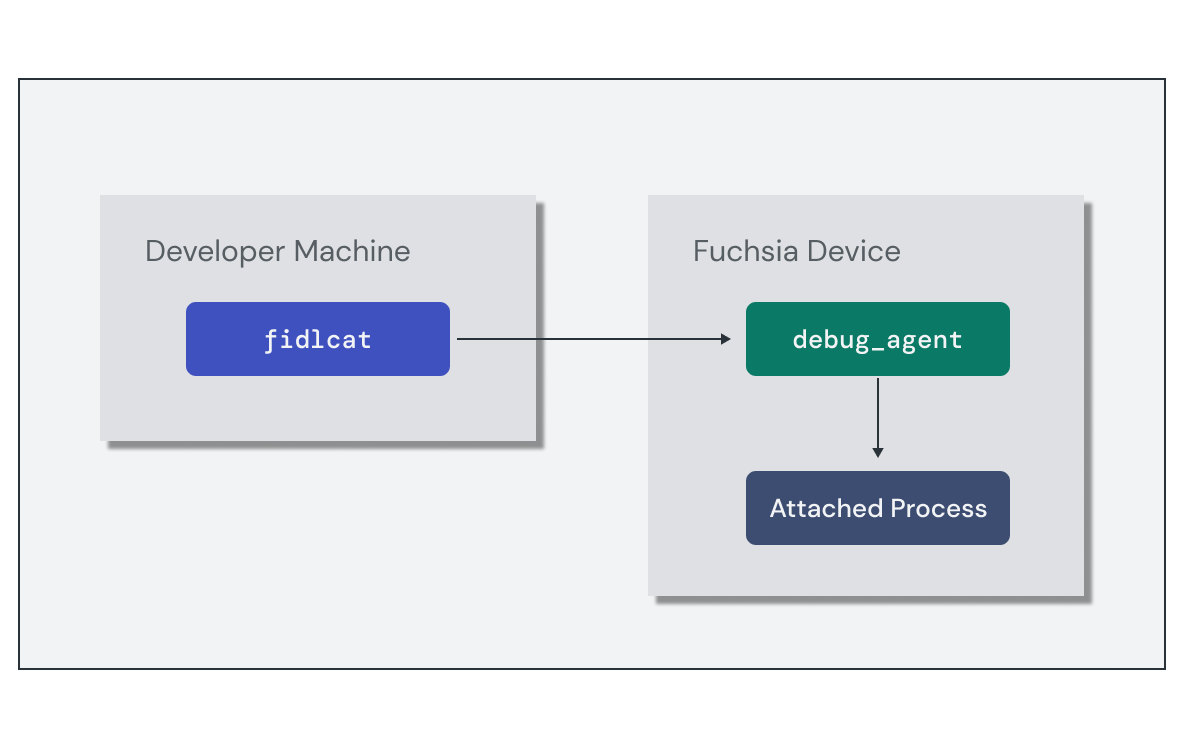
設定監控工作階段時,需要完成下列高階步驟:
- 在目標裝置上執行
debug_agent元件。 - 執行
fidlcat用戶端並連線至目標裝置。
啟動 FIDL 偵錯工作階段最簡單的方法,就是使用 ffx debug fidl 指令,這可在本機 Fuchsia 版本的環境中執行所有這些操作。不過,如果您需要個別設定這些步驟,也可以手動執行。
以下是 FIDL 通訊協定要求的 fidlcat 訊息範例。追蹤記錄輸出內容包含每個翻譯的實用資訊,包括:
- 元件或程序名稱
- 系統呼叫的呼叫
- FIDL 程式庫、通訊協定和方法名稱
- 包含參數或傳回值的訊息酬載
echo-client.cm 256109:256122 zx_channel_read(handle:handle: e4c7c57f, options:uint32: 0, num_bytes:uint32: 48, num_handles:uint32: 0)
-> ZX_OK
received response fidl.examples.echo/Echo.EchoString = {
response: string = "hello world!"
}
使用檢查
元件檢查功能可讓 Fuchsia 元件使用 Inspect API 公開自身的結構化診斷資訊。Fuchsia 會透過開發人員工具和錯誤報告提供這類資訊,協助您診斷問題或監控效能。
元件會將檢查指標公開為命名 節點的樹狀結構,每個節點都包含一組以鍵/值組合形式呈現的屬性。屬性支援多種數字、字串和陣列資料類型。元件檢查器程式庫會提供元件的根節點介面,您可以在該處將感興趣的其他屬性附加至應用程式。
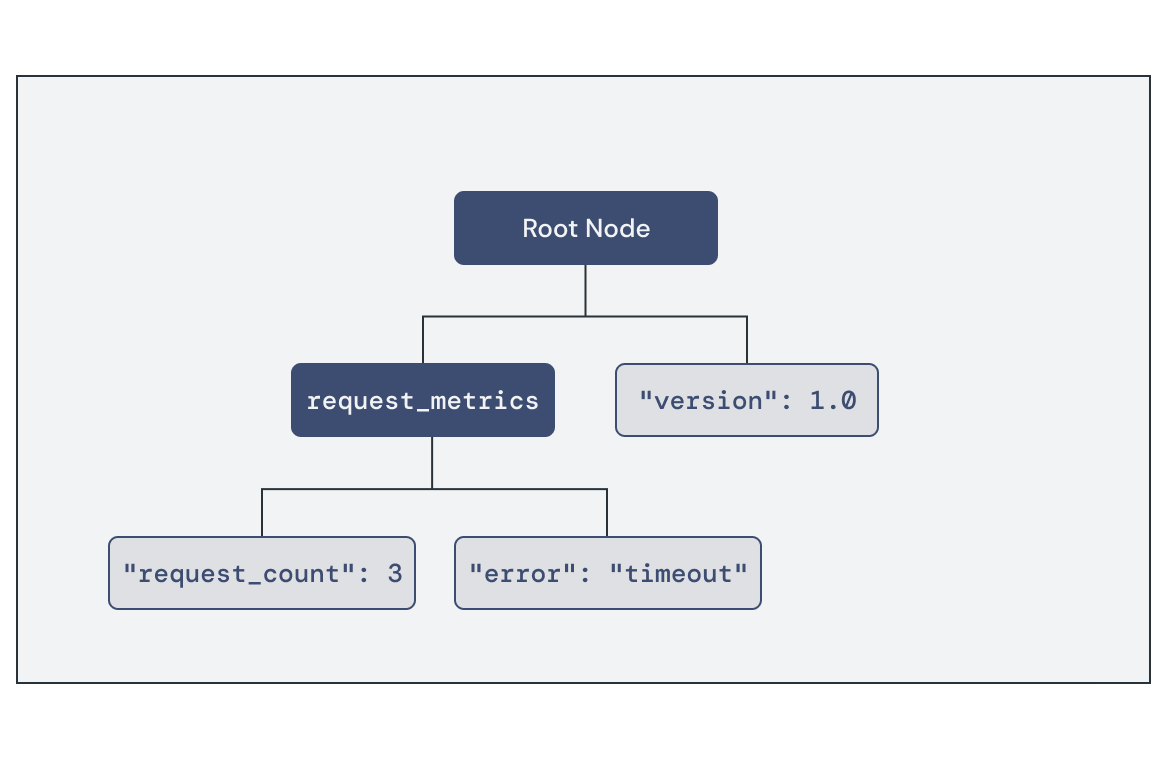
您可以使用開發人員工具,擷取目前發布至 Inspect 的指標組合:
ffx inspect:讓您使用元件選取器以互動方式查詢檢查狀態。這有助於在開發期間對元件進行偵錯。ffx target snapshot:擷取整個系統的偵錯快照檔案,其中包含 JSON 格式的檢查資料。
ffx inspect show core/foo-examplecore/foo-example:
metadata:
filename = fuchsia.inspect.Tree
component_url = fuchsia-pkg://fuchsia.com/foo-example#meta/foo-example.cm
timestamp = 55457379176
payload:
root:
version = 1.0
request_metrics:
request_count = 3
error = timeout
練習:監控供應器元件
在本節中,您將使用診斷工具監控回音伺服器元件的健康狀態和行為。
啟動模擬器
如果您尚未啟動執行個體,請啟動模擬器:
啟動新的模擬器執行個體:
ffx emu start --headless啟動完成後,模擬器會輸出以下訊息並傳回:
Logging to "$HOME/.local/share/Fuchsia/ffx/emu/instances/fuchsia-emulator/emulator.log" Waiting for Fuchsia to start (up to 60 seconds)........ Emulator is ready.啟動套件伺服器,讓模擬器載入軟體套件:
fx serve
監控 FIDL 流量
您可以使用 fidlcat 監控及偵錯元件中的 FIDL 連線。啟動 ffx debug fidl 並設定其監控回音伺服器元件:
ffx debug fidl --remote-name echo_server.cmChecking for debug agent on [fe80::d6c5:4526:c282:fb6%qemu]:2345.
Debug agent not found. Starting one.
INFO: [main.cc(238)] Connected to symbol server gs://fuchsia-artifacts-release/debug
INFO: [main.cc(122)] Connecting to port 2345 on fe80::d6c5:4526:c282:fb6%qemu...
INFO: [main.cc(92)] Connected!
啟動回音用戶端執行個體,以啟動與伺服器的 FIDL 連線:
ffx component start /core/ffx-laboratory:echo-realm/echo_client用戶端會繫結至伺服器元件,並使用 Echo Fidl 通訊協定進行通訊。查看 ffx debug fidl 輸出內容,即可查看由回音伺服器處理的 FIDL 交易清單:
Monitoring echo_server.cm
echo_server.cm 58694:58696 zx_channel_read_etc(handle: handle = fb9b5273, options: uint32 = 0, num_bytes: uint32 = 512, num_handles: uint32 = 4)
-> ZX_OK
received request fuchsia.io/Directory.Open = { flags: uint32 = 3, mode: uint32 = 493, path: string = "svc/fidl.examples.routing.echo.Echo", object: handle = Channel:f93b597b(ZX_RIGHT_TRANSFER | ZX_RIGHT_READ | ZX_RIGHT_WRITE | ZX_RIGHT_SIGNAL | ZX_RIGHT_SIGNAL_PEER | ZX_RIGHT_WAIT | ZX_RIGHT_INSPECT)(channel:0:svc/fidl.examples.routing.echo.Echo) }
echo_server.cm 58694:58696 zx_channel_read_etc(handle: handle = Channel:f93b597b(channel:0:svc/fidl.examples.routing.echo.Echo), options: uint32 = 0, num_bytes: uint32 = 512, num_handles: uint32 = 4)
-> ZX_OK
received request fidl.examples.routing.echo/Echo.EchoString = { value: string = "Hello, Fuchsia" }
echo_server.cm 58694:58696 zx_channel_write_etc(handle: handle = Channel:f93b597b(channel:0:svc/fidl.examples.routing.echo.Echo), options: uint32 = 0)
sent response fidl.examples.routing.echo/Echo.EchoString = { response: string = "Hello, Fuchsia" }
-> ZX_OK
echo_server.cm 58694:58696 zx_channel_read_etc(handle: handle = Channel:f93b597b(channel:0:svc/fidl.examples.routing.echo.Echo), options: uint32 = 0, num_bytes: uint32 = 512, num_handles: uint32 = 4)
-> ZX_ERR_PEER_CLOSED
echo_server.cm 58694:58696 zx_handle_close(handle: handle = Channel:f93b597b(channel:0:svc/fidl.examples.routing.echo.Echo))
-> ZX_OK
請注意事件的順序:
- 系統會在
svc/fidl.examples.routing.echo.Echo開啟通往通訊協定實作項目的管道。 - 伺服器會透過開放管道接收
Echo.EchoString要求,其中包含用戶端傳送的字串酬載。 - 伺服器會傳送相應的回應,並使用相同的字串酬載。
- 通道會關閉。
fidlcat 會追蹤元件之間的 FIDL 連線,協助您找出並診斷連線失敗或資料酬載無效等潛在問題。
新增要求追蹤
元件檢查可讓您發布元件的診斷資訊,協助進行偵錯。您將使用 Inspect API 追蹤回音伺服器元件的部分用量統計資料。
更新 echo_server 要求處理程序,接受包含數字檢查屬性的新結構體,以便檢查要求計數和已處理的位元組。處理程序會在每個傳入要求中遞增這些屬性:
荒漠油廠
echo-server/src/main.rs:
// Inspect properties managed by the server
struct EchoConnectionStats {
total_requests: fuchsia_inspect::UintProperty,
bytes_processed: fuchsia_inspect::UintProperty,
}
// Handler for incoming service requests
async fn handle_echo_request(mut stream: EchoRequestStream, stats: &EchoConnectionStats) {
while let Some(event) = stream.try_next().await.expect("failed to serve echo service") {
let EchoRequest::EchoString { value, responder } = event;
responder.send(value.as_ref().map(|s| &**s)).expect("failed to send echo response");
if let Some(message) = value {
// Update Inspect property values
stats.total_requests.add(1);
stats.bytes_processed.add(message.len() as u64);
}
}
}
C++
echo-server/main.cc:
struct EchoConnectionStats {
inspect::UintProperty bytes_processed;
inspect::UintProperty total_requests;
};
// Handler for incoming service requests
class EchoImplementation : public fidl::examples::routing::echo::Echo {
public:
void EchoString(fidl::StringPtr value, EchoStringCallback callback) override {
stats_->total_requests.Add(1);
stats_->bytes_processed.Add(value->size());
callback(std::move(value));
}
fidl::examples::routing::echo::Echo_EventSender* event_sender_;
std::unique_ptr<EchoConnectionStats> stats_;
};
將下列程式碼新增至 main(),以初始化檢查屬性並將其傳遞至更新的處理常式:
荒漠油廠
echo-server/src/main.rs:
async fn main() -> Result<(), anyhow::Error> {
// ...
// Component is serving and ready to handle incoming requests
component::health().set_ok();
// Create request tracking properties
let root_node = component::inspector().root();
let stats = EchoConnectionStats {
total_requests: root_node.create_uint("total_requests", 0),
bytes_processed: root_node.create_uint("bytes_processed", 0),
};
// Attach request handler for incoming requests
service_fs
.for_each_concurrent(None, |request: IncomingRequest| async {
match request {
IncomingRequest::Echo(stream) => handle_echo_request(stream, &stats).await,
}
})
.await;
Ok(())
}
C++
echo-server/main.cc:
int main(int argc, const char** argv) {
// ...
// Serve the Echo protocol
EchoImplementation echo_instance;
fidl::Binding<fidl::examples::routing::echo::Echo> binding(&echo_instance);
echo_instance.event_sender_ = &binding.events();
// Create request tracking properties
inspect::Node& root_node = inspector.root();
auto total_requests = root_node.CreateUint("total_requests", 0);
auto bytes_processed = root_node.CreateUint("bytes_processed", 0);
echo_instance.stats_ = std::make_unique<EchoConnectionStats>(EchoConnectionStats{
std::move(bytes_processed),
std::move(total_requests),
});
fidl::InterfaceRequestHandler<fidl::examples::routing::echo::Echo> handler =
[&](fidl::InterfaceRequest<fidl::examples::routing::echo::Echo> request) {
binding.Bind(std::move(request));
};
context->outgoing()->AddPublicService(std::move(handler));
// ...
}
最後,請更新匯入項目,加入新的 Inspect 程式庫:
荒漠油廠
echo-server/src/main.rs:
use anyhow::{self, Context};
use fidl_fidl_examples_routing_echo::{EchoRequest, EchoRequestStream};
use fuchsia_component::server::ServiceFs;
use fuchsia_inspect::{component, health::Reporter};
use fuchsia_inspect::NumericProperty;
use futures::prelude::*;
C++
echo-server/main.cc:
#include <fidl/examples/routing/echo/cpp/fidl.h>
#include <lib/async-loop/cpp/loop.h>
#include <lib/async-loop/default.h>
#include <lib/fidl/cpp/binding.h>
#include <lib/inspect/cpp/inspect.h>
#include <lib/sys/cpp/component_context.h>
#include <lib/inspect/component/cpp/component.h>
再次執行 fx build 來重建元件:
fx build驗證檢查資料
停止目前的 echo-server 元件執行個體。這樣一來,元件就能在下次啟動時,從套件伺服器解析最新版本。
ffx component stop /core/ffx-laboratory:echo-realm/echo_server多次執行回音用戶端元件。這會導致 echo-server 中的要求計數隨著每個連線遞增:
ffx component start /core/ffx-laboratory:echo-realm/echo_clientffx component start /core/ffx-laboratory:echo-realm/echo_clientffx component start /core/ffx-laboratory:echo-realm/echo_client
使用 ffx inspect 查看回音伺服器元件的可用檢查資料。您會在 root 節點底下的樹狀結構中,看到請求計數和處理的位元組值,以及元件健康狀態:
ffx inspect show 'core/ffx-laboratory\:echo-realm/echo_server'core/ffx-laboratory\:echo-realm/echo_server:
metadata:
filename = fuchsia.inspect.Tree
component_url = #meta/echo_server.cm
timestamp = 1476246046122
payload:
root:
bytes_processed = 42
total_requests = 3
fuchsia.inspect.Health:
start_timestamp_nanos = 1467828507317
status = OK
使用「檢查」發布健康和行為資訊,即可觀察元件的目前狀態,並診斷實際裝置的問題。
摧毀執行個體
使用下列指令清理 echo-realm 執行個體:
ffx component destroy /core/ffx-laboratory:echo-realm後續步驟
恭喜!您已成功使用 FIDL 建構 Fuchsia IPC 介面,並使用該介面將兩個元件連結在一起。
您已完成本課程的所有單元!進一步瞭解新知識,並深入瞭解以下內容:

